电脑双系统删除win8.1的方法
摘要:现在安装双系统尝个鲜的朋友越来越多了。那么,安装Windows7和Windows8.1双系统之后如何删除Windows8.1呢?下面就来介绍...
现在安装双系统尝个鲜的朋友越来越多了。那么,安装 Windows 7 和 Windows 8.1 双系统之后如何删除 Windows 8.1 呢?下面就来介绍。
1、启动 Windows 7,点击“开始”-“运行”。
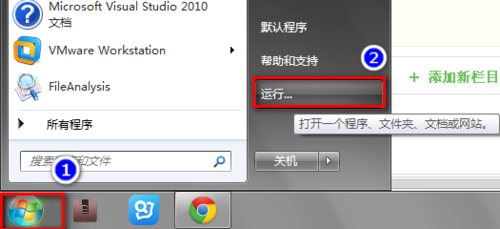
2、在运行窗口输入 msconfig,然后点击“确定”。
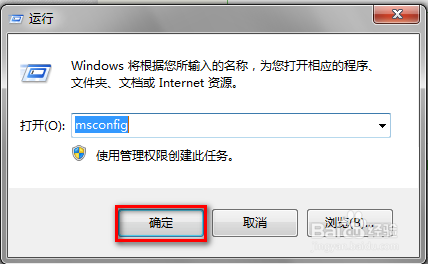
3、在打开的系统配置窗口选择“引导”选项卡,然后选中 Windows 8.1 那一行,点击“删除”按钮。
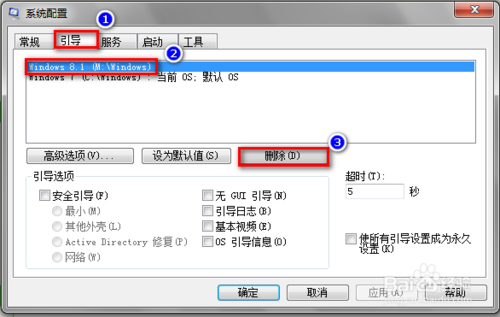
4、关闭系统配置窗口后,打开“计算机”,找到安装有 Windows 8.1 的分区,鼠标右键单击,选择“格式化”。
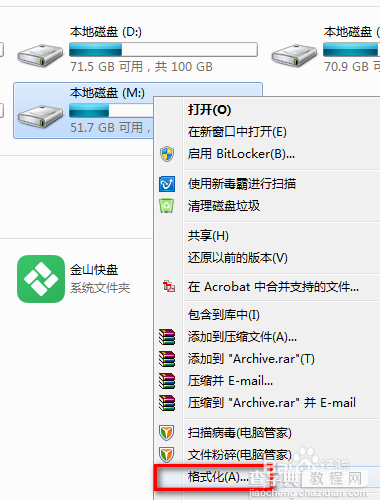
5、这样,Windows 8.1 就完全从我们的电脑中移除了。下次启动,屏幕上也不再会出现让我们挑选进入哪个系统的菜单,而是直接进入了 Windows 7。

【电脑双系统删除win8.1的方法】相关文章:
★ Win7系统打开360浏览器弹出360se.exe损坏的图像的三种解决方法
★ win10系统安装Office2010提示错误1935怎么办?win10安装Office2010失败的解决方法
★ win10系统下打开office2013会提示配置进度的解决方法
★ win8.1系统商店出现0X80073CF9错误的两种解决办法
